Comment extraire les images d’un PDF ?
 Les documents PDF sont parfois frustrants. La mise en page est toujours bien respectée, mais en contrepartie, ils ne peuvent pas être modifiés. On ne peut pas non plus récupérer les images contenues dans un PDF, à moins d’utiliser un outil dédié. Voici 3 manières d’extraire les images d’un PDF, dont 2 gratuites.
Les documents PDF sont parfois frustrants. La mise en page est toujours bien respectée, mais en contrepartie, ils ne peuvent pas être modifiés. On ne peut pas non plus récupérer les images contenues dans un PDF, à moins d’utiliser un outil dédié. Voici 3 manières d’extraire les images d’un PDF, dont 2 gratuites.
ExtractPDF, un outil en ligne pour extraire les images d’un PDF
La première solution – et de loin la meilleure – est d’utiliser un outil en ligne dédié. À ce niveau, ExtractPDF fait le job : il suffit de choisir un PDF sur son PC ou d’indiquer son URL. Quelques secondes plus tard, vous pouvez télécharger les images contenues dans votre document PDF, récupérer le texte de votre document PDF, les polices utilisées dans le PDF et visualiser les métadonnées de votre document : titre, auteur, outil utilisé pour générer le PDF etc.
Nitro Reader, un outil puissant pour lire un document PDF
L’autre solution consiste à utiliser un lecteur PDF complet. Nitro Reader est un lecteur PDF gratuit, qui permet notamment d’extraire les images contenues dans les documents PDF. Il suffit d’ouvrir votre PDF avec Nitro Reader, et de cliquer sur « Extract images ». Vous pourrez alors choisir le format des images récupérées (BMP, JPG, PNG ou TIF) ou laisser l’outil choisir pour vous.
Photoshop, l’alternative pour les graphistes
Si vous utilisez régulièrement Photoshop, sachez que le logiciel permet d’extraire les images des document PDF. Il suffit d’utiliser l’outil d’import, qui proposer d’importer les pages ou les images d’un document PDF. De nombreuses fonctionnalités sont disponibles, comme le choix de la taille des images récupérées et diverses options d’import (proportions fixes, résolution contrainte etc.).

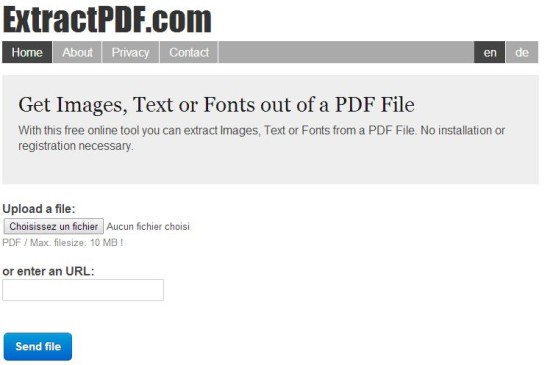








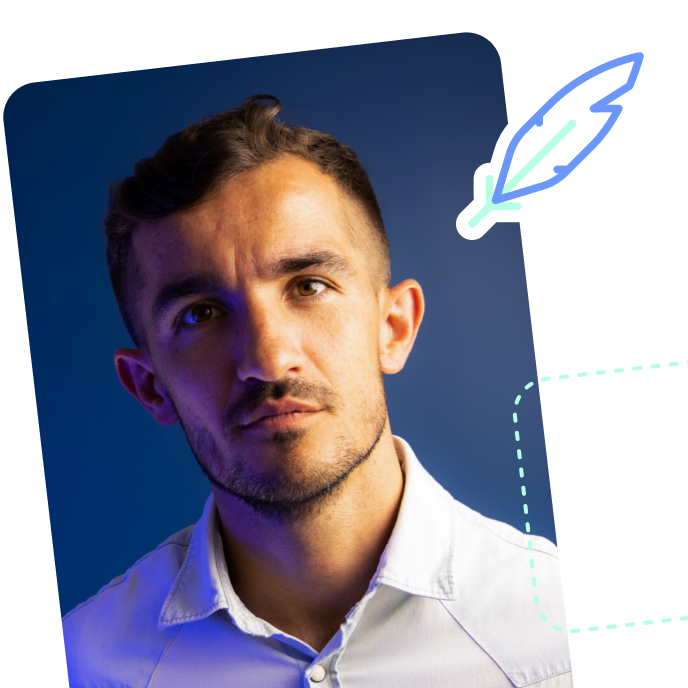




chez moi, ExtractPDF car le pdf que je voulais traiter était trop lourd (faisant 92,5 Mo et plus de 500 pages)